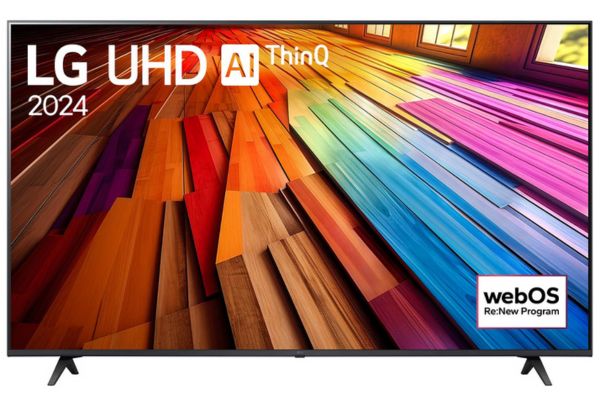Gợi ý 5+ cách chia sẻ màn hình điện thoại lên tivi cực nhanh chóng sẽ có ngay tại Điện Lạnh Thịnh Phát. Nhằm giúp bạn hiểu rõ được tính năng trình chiếu màn hình điện thoại lên tivi, giúp bạn có trải nghiệm tuyệt vời ngay trên màn hình lớn. Hãy theo dõi bài viết sau cùng Điện máy Thịnh Phát với: gợi ý đến bạn 5+ cách chia sẻ màn hiện điện thoại lên tivi một cách tiện lợi và dễ dàng nhất mà người dùng có thể tự áp dụng ngay tại nhà.
Lợi ích mang lại từ tính năng sẻ màn hình điện thoại lên tivi

Tính năng chia sẻ màn hình điện thoại lên tivi đang được khá nhiều người quan tâm và tìm hiểu, vậy, tính năng hiện đại của tivi này mang đến cho người dùng những lợi ích gì?
- Việc chiếu nội dung, hình ảnh, video từ điện thoại lên màn ảnh lớn trên tivi sẽ giúp bạn có những trải nghiệm chân thực và sinh động hơn.
- Thay vì chỉ xem trên màn hình điện thoại nhỏ, khi trình chiếu trên màn hình tivi, cả gia đình bạn sẽ cùng thưởng thức sẽ ý nghĩa hơn rất nhiều, từ đó gắn kết tình cảm của mọi thành viên trong gia đình với nhau.
- Với hình ảnh và âm thanh sống động hơn nhờ loa thanh, góp phần tạo nên những phút giây giải trí đầy kịch tính, gay cấn hơn khi bạn đang xem những trận cầu đỉnh cao hay bộ phim hành động hấp dẫn.
- Giúp bảo vệ mắt người xem một cách hiệu quả nhất, khi xem trên màn hình tivi lớn với khoảng cách phù hợp sẽ khiến mắt bạn được điều tiết tốt hơn, tránh mắc phải những bệnh liên quan đến mắt như cận thị, mỏi mắt…
Bật mí 5+ cách chia sẻ màn hình điện thoại lên tivi nhanh chóng, đơn giản
Chia sẻ màn hình điện thoại trên tivi qua HDMI

HDMI là cổng kết nối có vai trò truyền tải dữ liệu hình ảnh, âm thanh từ thiết bị này sang thiết bị kia nhưng không làm suy giảm chất lượng, đây là cổng kết nối được trang bị trên hầu hết các dòng Smart tivi có mặt trên thị trường hiện nay.
✜ Với điện thoại hệ điều hành Android
Để chia sẻ nội dung điện thoại lên tivi với hệ điều hành Android thông qua sự hỗ trợ của dây cáp MHL, bạn cần thực hiện theo những bước như sau:
- Bước 1: Nối 1 đầu dây cáp HDMI của dây MHL vào phần cổng sạc trên điện thoại
- Bước 2: 1 đầu HDMI của dây MHL sẽ nối vào cổng HDMI trên tivi, đồng thời, đầu USB sẽ nối vào cổng USB của tivi
- Bước 3: Trên điều khiển tivi, chọn Inputs, Source hoặc biểu tượng dấu mũi tên (tùy theo từng loại tivi khác nhau).
- Bước 4: Chọn HDMI/MHL, nếu điện thoại và tivi tương thích với nhau thì nội dung hiển thị trên điện thoại sẽ lập tức được trình chiếu trên tivi, với cách này, bạn cũng sẽ không cần phải mất quá nhiều thời gian để cài đặt.
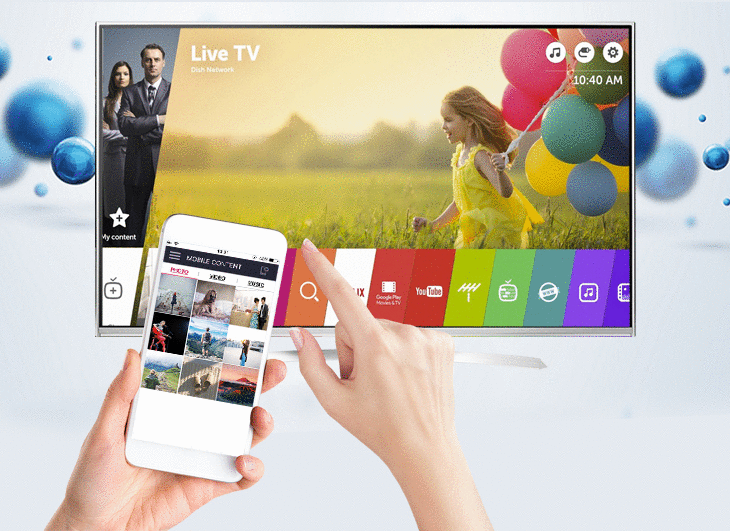
Lưu ý: Một số dòng cáp MHL sẽ không yêu cầu kết nối nguồn, vì thế có thể nó sẽ không có phần đầu để cắm USB.
✜ Với điện thoại iphone
Các dòng điện thoại iPhone sử dụng hệ điều hành iOS không được trang bị tính năng kết nối chia sẻ màn hình điện thoại lên tivi với sự hỗ trợ của MHL, vì thế, để có thể sử dụng được phương pháp này, bạn cần tới sự hỗ trợ của bộ chuyển đổi Adapter với cách thực hiện như sau:
- Bước 1: Cắm bộ chuyển đổi vào phần cổng sạc của điện thoại iphone, 1 khe sẽ cắm vào HDMI và 1 khe cắm vào bộ adapter
- Bước 2: Cắm đầu cáp HDMI trên MHL sẽ cắm vào cổng HDMI trên tivi
- Bước 3:Nhấn nút Source hoặc input hay biểu tượng hình mũi tên trên điều khiển tivi > Lựa chọn đúng cổng HDMI đã kết nối, như vậy là bạn đã hoàn thành công đoạn chia sẻ hình ảnh điện thoại lên tivi rồi.
✜ Với dòng điện thoại không hỗ trợ dây cáp MHL
Trên thị trường đa dạng với các dòng điện thoại khác nhau mang đến cho người dùng nhiều sự lựa chọn, tuy nhiên, không phải loại Smartphone nào cũng có thể thực hiện tính năng kết nối với tivi qua dây cáp MHL. Bởi vậy, bạn cũng có thể tìm kiếm một số dòng cáp đa năng để sử dụng. Tuy nhiên, trước khi mua, bạn cần người bán tư vấn kỹ càng cũng như yêu cầu hệ điều hành phải từ 6.0 với Android và 9.0 với iOS.
Cách chia sẻ màn hình điện thoại lên tivi qua kết nối DLNA

DLNA là phương tiện chia sẻ hình ảnh, video giữa các thiết bị như điện thoại, tivi, máy nghe nhạc mà không cần phải sự hỗ trợ của bất cứ dây cáp nào. Đây là phương pháp kết nối khá phổ biến và có độ tương thích khá cao.
Khi sử dụng kết nối DLNA để chia sẻ màn hình điện thoại lên tivi cần đảm bảo:
- Điện thoại và tivi đều phải được trang bị tính năng kết nối DLNA
- Điện thoại và tivi đều được kết nối chung cùng 1 mạng Wifi
- Hầu hết các dòng điện thoại Smartphone đều tích hợp kết nối DLNA nhưng riêng iphone lại không có tính năng này.
Hướng dẫn kết nối chia sẻ hình ảnh, âm thanh từ điện thoại lên tivi qua kết nối DLNA:
- Bước 1: Mở nội dung điện thoại bạn muốn trình chiếu lên tivi, tìm biểu tượng chia sẻ trên điện thoại để kết nối DLNA. Tùy theo từng dòng điện thoại sẽ có biểu tượng và cách đặt tên hoàn toàn khác biệt như: Điện thoại Samsung là Smart View hoặc dò tìm thiết bị ở dần, LG là LG Smartshare, HTC là HTC Connect…
- Bước 2: Lúc này trên màn hình tivi sẽ xuất hiện danh sách khả dụng > Lựa chọn tivi muốn chuyển hình lên > chọn Thông báo kết nối > Chọn Cho phép để tiến hành kết nối
Kết nối chia sẻ màn hình từ điện thoại lên tivi thông qua Wifi Direct
Dù là tivi Samsung hay Tivi LG thì bạn cần biết Wifi Direct. Bởi Wifi Direct là kiểu kết nối chuẩn Wifi cho phép thiết bị kết nối với nhau một cách nhanh chóng mà không cần tới sự hỗ trợ của dây kết nối hay internet. Với những dòng tivi tích hợp tính năng Wifi Direct đồng nghĩa với việc thiết bị này sẽ tự phát ra Wifi để điện thoại có thể kết nối được với Wifi, với ưu điểm nhanh chóng, tiện lợi, tính năng này cũng được sử dụng khá phổ biến.
Cách chia sẻ màn hình điện thoại lên tivi bằng Wifi Direct: Trên tivi bạn vào cài đặt > Chọn mạng > Bật Wifi Direct, lúc này, tivi sẽ hiển thị tên Wifi và mật khẩu > Đăng nhập tên và mật khẩu Wifi này lên điện thoại và chuyển đến nội dung bạn muốn chia sẻ lên tivi là được.
Chia sẻ màn hình điện thoại trên tivi bằng Miracast
Miracast là phương thức kết nối chia sẻ các thông tin điện thoại lên tivi với mọi nội dung khác nhau từ hình ảnh, âm thanh, video, tập tin, đọc báo…
Kết nối điện thoại với tivi qua Miracast khá nhanh chóng, dễ dàng thao tác mang đến chất lượng hình ảnh, âm thanh vượt trội. Tuy nhiên, để kết nối hiệu quả, tivi và điện thoại đều phải được hỗ trợ của tính năng này và đều sử dụng 1 mạng Wifi.
Cách kết nối như sau: Bật tính năng Miracast trên điện thoại, lúc này, điện thoại sẽ dò tìm và hiển thị danh sách tivi có thể kết nối > Chọn trên tivi mà bạn muốn kết nối, lúc này bạn có thể chia sẻ màn hình điện thoại lên tivi một cách dễ dàng.
Xem thêm>>> Tivi Samsung 43 inch giá bao nhiêu?[Bảng giá rẻ Thịnh Phát]
Chiếu màn hình điện thoại lên tivi với Screen Mirroring
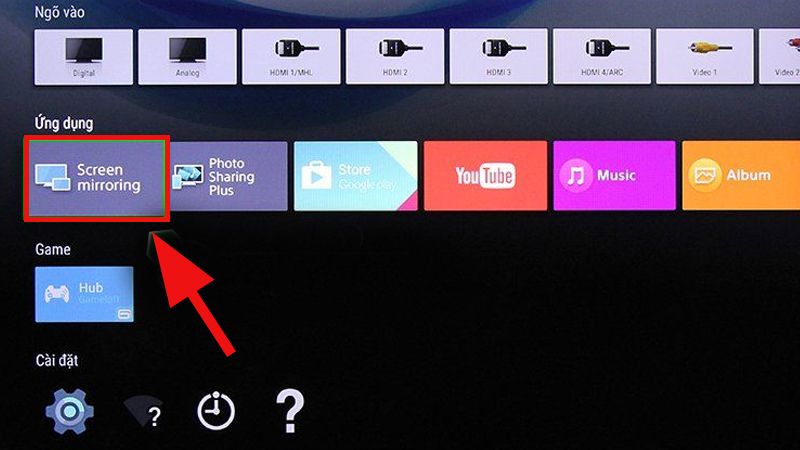
Để thực hiện được kết nối này, bạn có thể thực hiện theo các bước như sau:
- Bước 1: Mở giao diện màn hình tivi > Chọn ứng dụng Screen Mirroring
- Bước 2: Bật chức năng Screen Mirroring trên điện thoại. Tùy thuộc vào từng loại điện thoại khác nhau, bạn sẽ cài đặt như sau:
Cách 1: Cài đặt (Settings) > Connections > NFC and Sharing > Screen Mirroring > Turn on
Cách 2: Settings > Màn hình hoặc Display > Chọn phản chiếu màn hình/ Cast
Lúc này, bạn có thể chia sẻ trình chiếu hình ảnh, âm thanh từ trên điện thoại lên tivi rồi.
Chia sẻ video từ điện thoại lên tivi qua ứng dụng Youtube
Youtube là ứng dụng sở hữu nội dung đa dạng và phong phú hướng đến nhiều đối tượng khác nhau. Có khá nhiều người lựa chọn tính năng trình chiếu Youtube lên tivi để thưởng thức những nội dung mà mình yêu thích, chính là cách chia sẻ màn hình điện thoại lên tivi.
Dưới đây là cách kết nối chi tiết: Mở ứng dụng Youtube trên điện thoại di động > Chọn biểu tượng phản chiếu hình chữ nhật có Wifi trên góc phải màn hình, lúc này điện thoại sẽ xuất hiện danh sách thiết bị tivi kết nối khả dụng > Chọn tivi bạn cần kết nối. Để ngừng chiếu, bạn nhấn vào biểu tượng kết nối và chọn dừng truyền là được.
Lưu ý:
Để đảm bảo quá trình kết nối chia sẻ video lên tivi qua Youtube, bạn cần đảm bảo một số vấn đề như sau:
- Tivi nhà bạn phải được tích hợp ứng dụng Youtube
- Điện thoại cũng được cài đặt ứng dụng Youtube
- Điện thoại và tivi cùng kết nối với 1 mạng Wifi
Xem thêm>>> Tivi Casper 43 inch giá bao nhiêu? Có nên mua không?
Sử dụng chia sẻ màn hình điện thoại iphone lên tivi nhờ Airplay

Airplay là tính năng kết nối được hãng Apple trang bị trên các dòng điện thoại iphone của mình cho phép kết nối các thiết bị linh hoạt dựa trên bộ nhớ và phiên bản hệ điều hành.
Để kết nối giữa tivi và điện thoại iphone, bạn cần đảm bảo (chia sẻ màn hình điện thoại lên tivi):
- Điện thoại iphone của bạn phải là dòng iphone 4 trở lên
- Tivi được trang bị cổng kết nối HDMI
- Bộ đầu giải mã Apple tivi phải là thế hệ 2 trở về sau.
Cách kết nối chia sẻ màn hình điện thoại lên tivi với ứng dụng Airplay như sau:
- Bước 1: Cung cấp nguồn điện cho tivi và bộ đầu giải mã Apple tivi nhờ cáp HD<I
- Bước 2: Bật tivi, nhấn Input (Đầu vào) và Source trên remote điều khiển, lúc này, Apple TV sẽ tiến hành tự động nhận diện remote.
- Bước 3: Chọn ngôn ngữ phù hợp > Kết nối Apple TV và điện thoại iphone có cùng mạng Wifi.
- Bước 4: Trên giao diện Home của Apple TV > Chọn Tổng quan > Chọn Cài đặt chung > Chọn Airplay > Bật. Đồng thời, trên điện thoại chọn Phản chiếu màn hình hoặc Airplay
- Bước 5: Chọn tivi muốn kết nối, lúc này, trên màn hình tivi sẽ xuất hiện mật khẩu > Nhập mật khẩu vào iphone > Nhấn OK. Lúc này, bạn có thể thực hiện được tính năng chia sẻ màn hình điện thoại trên tivi rồi.
Xem thêm>>> Tại sao loa tivi samsung bị rè? Cách khắc phục nhanh chóng
Một số lưu ý khi thực hiện tính năng chia sẻ màn hình điện thoại lên tivi
Trong quá trình thực hiện tính năng chia sẻ màn hình điện thoại lên tivi, bạn cần lưu ý một số vấn đề như sau:
- Điện thoại và tivi cần được tích hợp tính năng kết nối qua Wifi
- Mạng internet nhà bạn cần hoạt động với đường truyền ổn định
- Trong quá trình kết nối giữa điện thoại và tivi có thể xảy ra tình trạng như màn hình không sắc nét, bị mờ hay âm thanh không tương thích với nhau.
- Một số dòng tivi không đạt chuẩn hoặc dây cáp, đường truyền có vấn đề sẽ khiến bạn không thể thực hiện được tính năng này.
Bài viết trên đây Điện lạnh Thịnh Phát vừa gửi tới bạn đến bạn hơn 5+ cách chia sẻ màn hình điện thoại lên tivi một cách nhanh chóng và tiện lợi. Chúc các bạn áp dụng thành công và có những trải nghiệm thú vị, tuyệt vời với những chương trình mà mình yêu thích nhé.
LIÊN HỆ NGAY TỚI ĐIỆN LẠNH THỊNH PHÁT:
☎️ Hotline: 0977.986.038 | 0975.477.762 | 02432.161.318 | 02432.161.319
💬 Email : dienlanhthinhphat1206@gmail.com
🌐 Website: https://dienlanhthinhphat.com.vn/
🏠 Hệ thống kho hàng:
✜ Kho 1: Cảng Hà Nội
✜ Kho 2: Xuân Thủy – Cầu Giấy – Hà Nội
✜ Kho 3: Nguyễn Trãi – Thanh Xuân
✜ Kho 4: Tháp Đồng hồ Văn Phú – Hà Đông – Hà Nội
✜ Trụ sở chính: Số 19A Bát Khối – Phường Long Biên – Quận Long Biên – Hà Nội
✜ Chi nhánh Nam Định: QL 21B Tân Đình – Liêm Hải – Trực Ninh – Hotline: 0978791088
Tags: tivi